Mặc dù Apple đã gây dựng được danh tiếng cho các sản phẩm do mình sản xuất, nhưng không phải lúc nào chúng cũng hoạt động suôn sẻ (đồ điện tử mà, mình từng chứng kiến Macbook mua ở Store vừa bóc Seal ra bị lỗi màn). Nếu bàn phím ngừng hoạt động trên máy tính để bàn hoặc MacBook, bất kỳ sự cố nào cũng có thể là nguyên nhân gây ra lỗi. Có lẽ bạn nên thử một số điều sau đây trước khi Macbook của mình tới trung tâm bảo hành hoặc cửa hàng sửa chữa.
Đầu tiên chưa cần biết máy móc bị làm sao bạn cứ mạnh dạn cắm thử cái bàn phím khác vào dùng cho mình cái đã. Việc này vừa giúp chống cháy việc bạn không gõ được bàn phím vừa giúp được bạn xác định được lỗi nằm ở phần cứng hay phần mềm.
Nếu bạn cắm một bàn phím khác vào và nó cũng không hoạt động, cổng USB có thể gặp vấn đề, hãy thử lại cổng khác. Hoặc máy của bạn cũng có thể đang đối mặt với một số vấn đề về phần mềm.
Nếu cắm phím bên ngoài vào mà phím hoạt động bình thường, tức là bàn phím trên Macbook của bạn đã chết tươi con đười ươi rồi. Còn chờ gì nữa mà không mang máy đến trung tâm bảo hành Apple hả giáo sư
Cập nhật phần mềm có thể giúp giải quyết các vấn đề liên quan đến bàn phím, tuy mình không chắc chắn nhưng các bạn có thể thử, vì mình đã gặp một vài trường hợp như thế này rồi. Các bản cập nhật phần mềm sẽ đi kèm với việc Firmware của máy cũng sẽ được update theo, có thể giúp bàn phím trở lại hoạt động bình thường.
Mở System Preferences, sau đó điều hướng đến phần Software Update. Hệ thống sẽ tự động kiểm tra các bản cập nhật sau khi bạn nhấp vào biểu tượng. Bước này có thể không giải quyết được vấn đề của bạn, nhưng nó khá đơn giản và việc thử cũng chẳng mất gì cả.
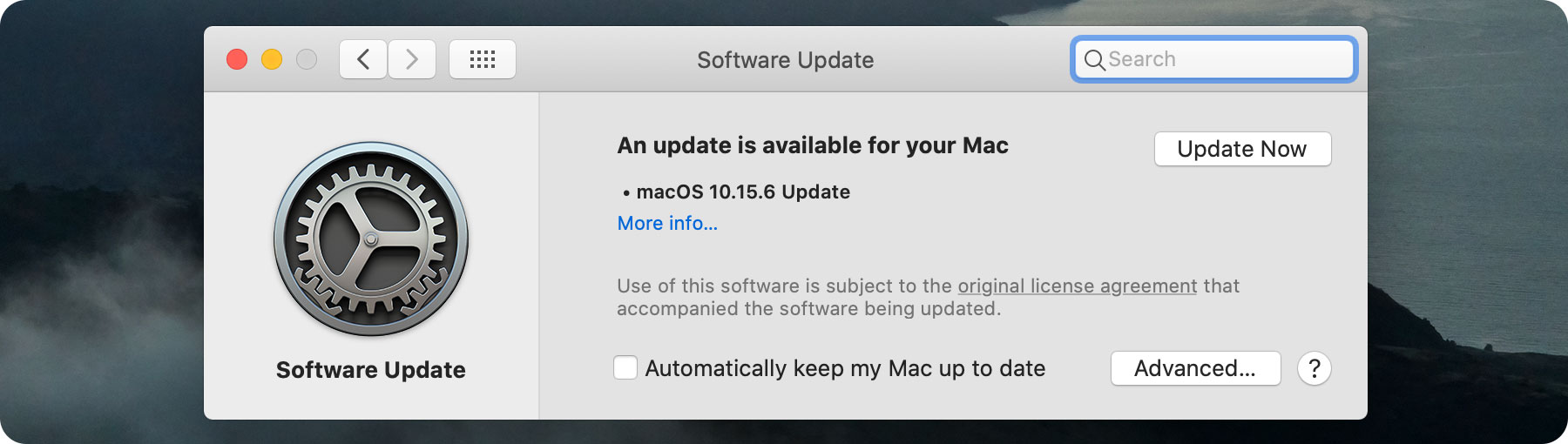
System Management Controller của Mac xử lý nhiều chức năng cấp thấp trên máy tính. Reset SMC có thể giải quyết một số vấn đề.
Để tham khảo thêm về SMC, các bạn xem bài này hén: Hướng dẫn reset SMC và Pram cho MacBook
Để bắt đầu, hãy tắt Macbook của bạn đi cái đã. Nhấn và giữ Ctrl + Option + Shift, sau đó nhấn và giữ nút nguồn trong 10 giây. Sau khi 10 giây trôi qua, nhả các phím trên và nút nguồn, sau đó nhấn lại nút nguồn để bật máy tính.
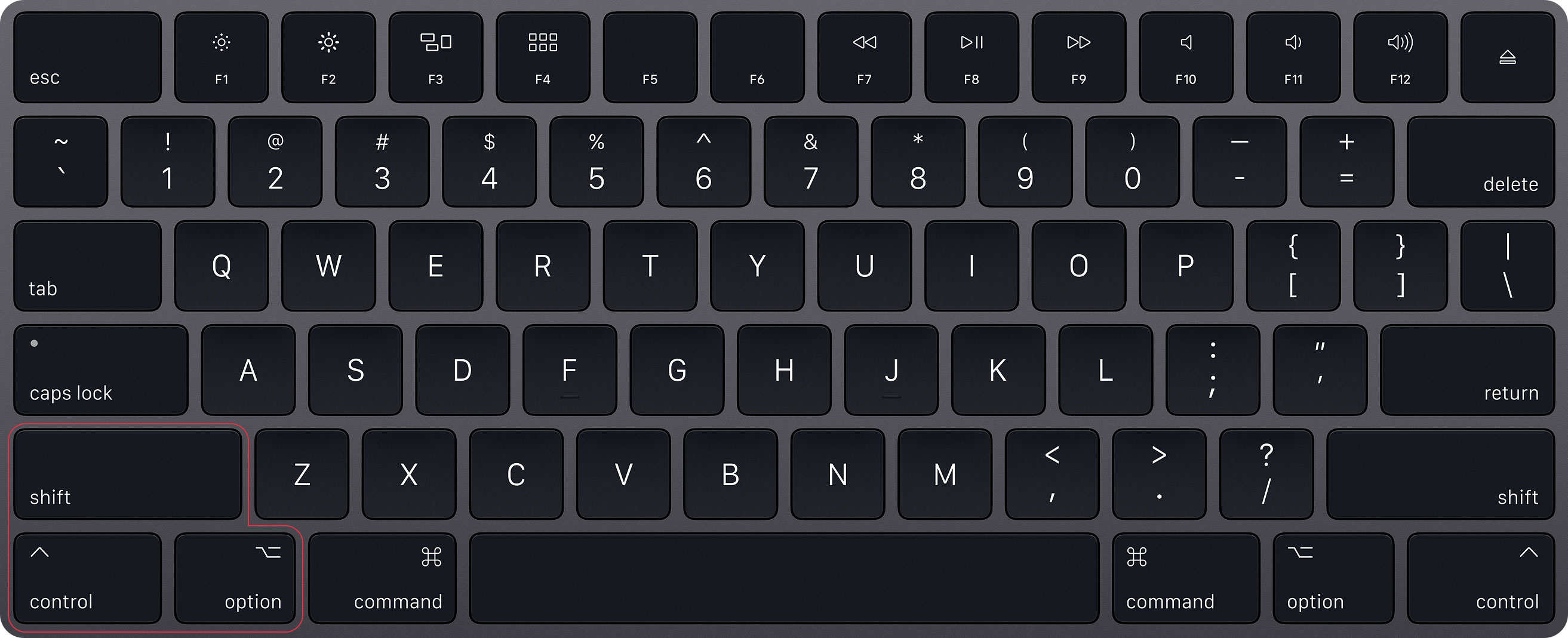
Có thể việc bàn phím của bạn bỗng nhiên tắc tử có thể là do bị xung đột phần mềm trong máy. Mặc dù phần trăm của nguyên nhân này rất ít nhưng không có nghĩa là nó không bao giờ xảy ra. Bạn hãy xem những ứng dụng nào mới cài trong khoảng thời gian mà bạn bị chết bàn phím và thử xóa nó đi.
Nếu không chắc chắn đã cài đặt những gì gần đây, hãy mở Finder, sau đó chọn Applications từ menu bên trái. Sử dụng các tùy chọn sắp xếp ở trên cùng, sắp xếp theo “Date Added”. Thao tác này sẽ cho bạn thấy những gì mình đã cài đặt gần đây nhất.
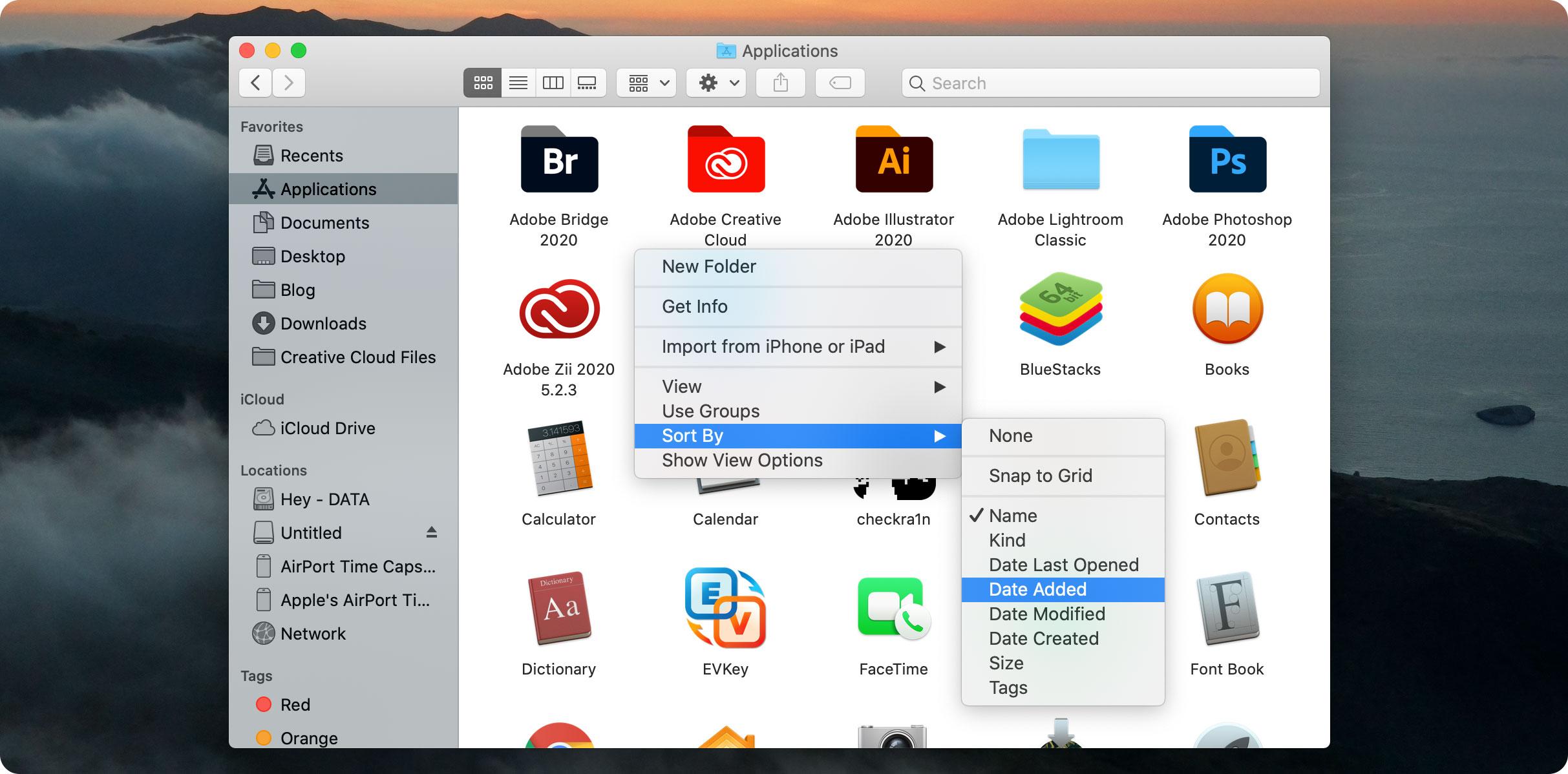
Có thể do bạn sử dụng máy từ quá lâu mà không cho e nó đi bảo dưỡng, makeup lại nhân phẩm thì việc máy bị chập cheng, bàn phím không hoạt động cũng là điều bình thường.
Các bạn tham khảo cách vệ sinh bàn phím trong bài viết này nhé: Vệ sinh bàn phím MacBook

Mặc dù các phương án ở trên sẽ có tác dụng với nhiều vấn đề phổ biến, nhưng chúng không thể giải quyết mọi vấn đề. Nếu đã thử tất cả chúng và bàn phím vẫn không hoạt động, bạn có thể phải liên hệ với bộ phận hỗ trợ của Apple. Họ có thể cung cấp các tùy chọn khác để thử hoặc trong trường hợp xấu nhất, bạn có thể cần bảo trì máy tính của mình.
HNMAC đã hướng dẫn bạn các cách khắc phục việc bàn phím Macbook Pro, bàn phím Macbook Air không hoạt động. Cảm ơn các bạn đã theo dõi bài viết. Nếu có bất cứ câu hỏi nào hãy để lại phía bên dưới phần bình luận nhé!!